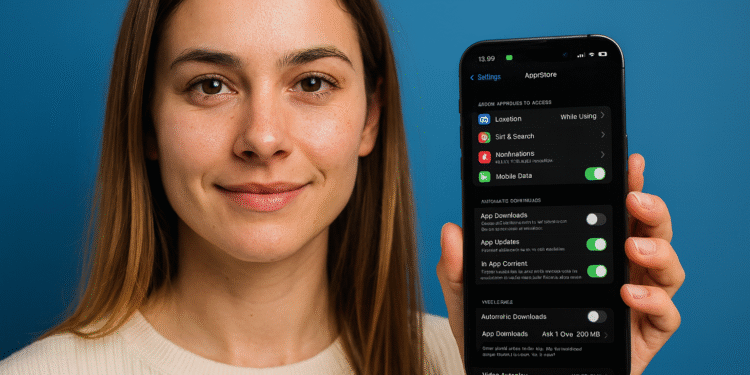التحديثات التلقائية للآيفون: التنشيط في خطوة واحدة 🚀
على الرغم من أن تحديثات التطبيقات التلقائية مفعلة بشكل افتراضي على أجهزة iPhone، إذا قمت بتعطيلها يدويًا، فقد حان الوقت لإعادة تشغيلها! 🔄
يمكنك تغيير إعدادات متجر التطبيقات لتفعيل التحديثات التلقائية. بمجرد تفعيل هذا الخيار، سيُنزّل جهاز iPhone آخر التحديثات لأي تطبيق فورًا. إليك الطريقة. 📲✨
1. افتح التطبيق الإعدادات على جهاز iPhone الخاص بك.

2. عند فتح تطبيق الإعدادات، قم بالتمرير لأسفل وانقر على متجر التطبيقات.
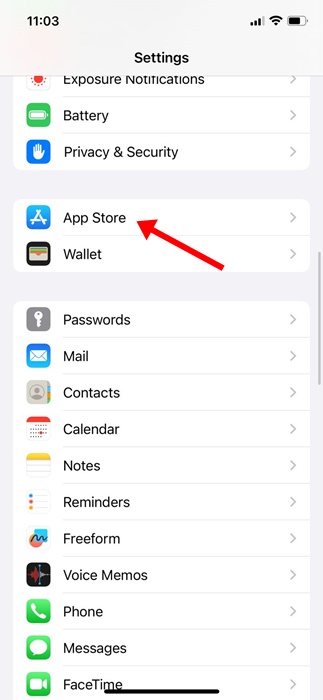
3. على شاشة متجر التطبيقات، قم بتشغيل المفتاح المجاور لـ تحديثات التطبيق.
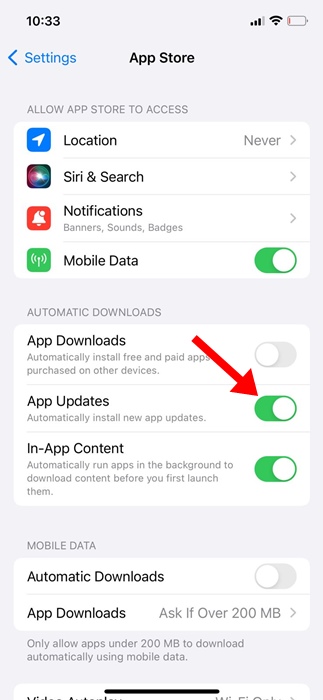
يرجى ملاحظة أنه حتى بعد تفعيل التحديثات التلقائية، قد لا يُثبّت جهاز iPhone التحديثات فورًا. لذلك، يُنصح بالتحقق يدويًا من تحديثات التطبيقات من متجر التطبيقات. 🔍🛠️
كيفية تمكين التنزيلات التلقائية على iPhone
التنزيلات التلقائية هي ميزة تُمكّنك من تنزيل التطبيقات المشتراة على أجهزة Apple الأخرى. تفعيل هذه الميزة يُتيح لك شراء التطبيقات على جميع الأجهزة المتصلة. 📥🍏
1. افتح التطبيق إعدادات على جهاز iPhone الخاص بك.

2. عند فتح تطبيق الإعدادات، قم بالتمرير لأسفل وانقر على متجر التطبيقات.
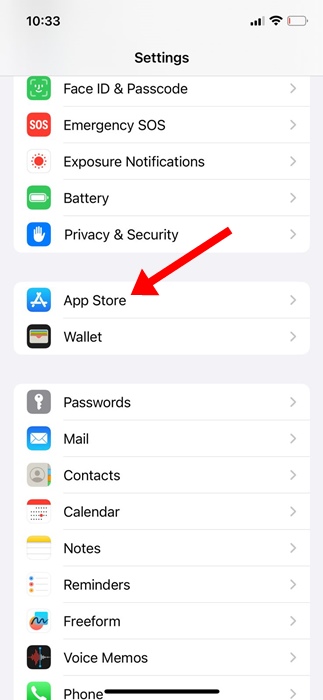
3. على شاشة متجر التطبيقات، قم بتشغيل المفتاح المجاور لـ تنزيلات التطبيقات.
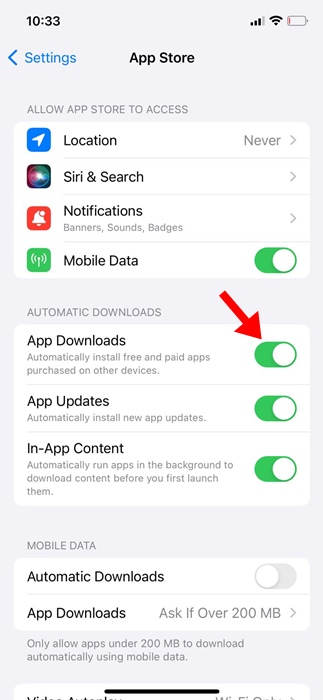
ملاحظة: إذا كنت تستخدم نظام iOS 12 أو أحدث، فستجد عدة خيارات في قسم التنزيلات التلقائية. ستحتاج إلى تفعيل خيارات الموسيقى، والتطبيقات، والكتب والكتب الصوتية، والتحديثات. 🎶📚
كيفية تحديث التطبيقات يدويًا على iPhone
حتى مع تفعيل التحديثات التلقائية، قد لا يُثبّت جهاز iPhone التحديثات فورًا. لذلك، يُنصح بالتحقق يدويًا من تحديثات التطبيقات من متجر التطبيقات. إليك الطريقة:
1. افتح متجر التطبيقات أبل على جهاز iPhone الخاص بك.
2. عند فتح متجر التطبيقات، انقر على صورة الملف الشخصي في الزاوية اليمنى العليا.
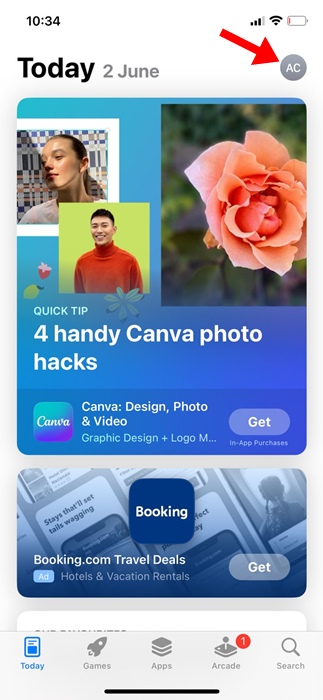
3. في قسم التحديثات التلقائية القادمة، انقر فوق تحديث الكل.
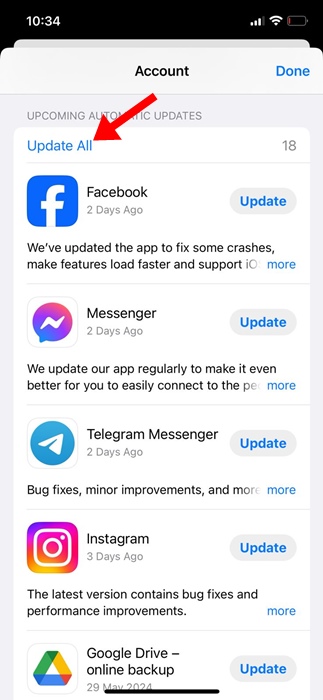
4. إذا كنت تريد تحديث تطبيق معين، فانقر فوق الزر تحديث بجانب هذا التطبيق.
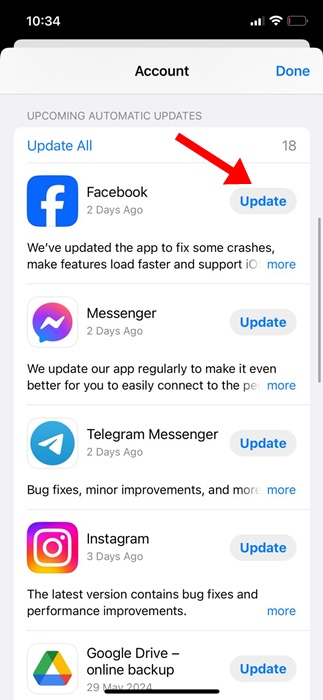
كيفية تحديث التطبيقات المخزنة على iPhone
أنت يحتوي الآيفون أيضًا على العديد من التطبيقات كمعيار، مثل سفاري والصور والكاميرا وغيرها. لا يمكنك تحديث هذه التطبيقات من متجر تطبيقات أبل. 🚫
الطريقة الوحيدة لتحديث التطبيقات الأصلية هي تحديث برنامج نظام جهاز iPhone. إليك الطريقة:
1. افتح التطبيق إعدادات على جهاز iPhone الخاص بك.

2. عند فتح تطبيق الإعدادات، انقر على عام.
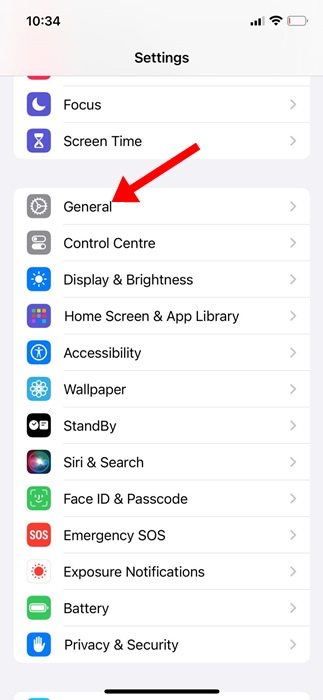
3. على الشاشة العامة، انقر فوق تحديث البرنامج.
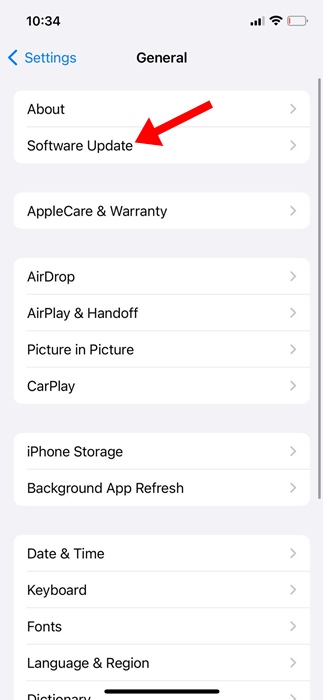
4. إذا كان تحديث البرنامج متاحًا، فانقر فوق تنزيل وتثبيت أو تحديث الآن.
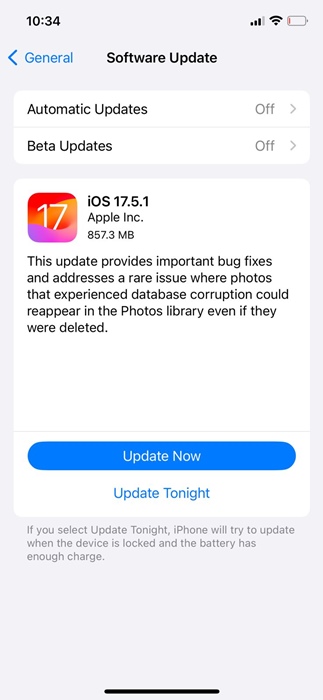
من المهم جدًا تحديث تطبيقات iPhone باستمرار؛ بهذه الطريقة ستحصل على أفضل تجربة استخدام ممكنة. إذا كنت بحاجة إلى مزيد من المساعدة في هذا الموضوع، فأخبرنا في التعليقات! وإذا وجدت هذا الدليل مفيدًا، فلا تنسَ مشاركته مع أصدقائك. 🤝📢